

・

LINE WORKSとGoogle ドキュメントを連携することで日々の業務を効率化し、情報管理をよりスムーズにすることが期待できます。
本記事では、Yoomを使ったLINE WORKSで特定のトークルームに投稿された内容をGoogle ドキュメントに自動で追加する方法を解説します。
この自動化を活用して、手動での情報転記の手間を省き、業務の正確性と効率を向上させましょう。
[Yoomとは]
・LINE WORKSとGoogle ドキュメントを活用しているが、手動での情報転記の時間を削減したい方
・プロジェクトマネージャーとして、リアルタイムで進捗管理をしたい方
・チームの進捗や会議内容を正確に記録・管理したいと考えている方
・リモートワーク環境で、チームメンバーと情報共有を効率的に行いたい管理職
・業務のミス削減を目指し、データ転記を自動化したい担当者
LINE WORKSでのメッセージをGoogle ドキュメントに自動で追加することで、手動作業を大幅に削減できます。
例えばプロジェクトマネージャーが毎週、LINE WORKSのトークルームに投稿された進捗報告を手動でGoogle ドキュメントに転記していた場合、トーク内容が多いほど時間がかかります。
しかし、自動化を導入すれば、LINE WORKSに投稿された内容がリアルタイムでGoogle ドキュメントに反映されるので、担当者は転記の必要がなくなり、その時間を他の業務に充てることができます。
LINE WORKSとGoogle ドキュメントを連携させることで、プロジェクトの進捗管理がリアルタイムで行えるようになります。
例えば、開発チームが新しいソフトウェアの機能追加についてLINE WORKSのトークルームで毎日進捗を共有している場合、これらの進捗情報が自動的にGoogle ドキュメントに反映されるので、誰でも最新の状況を把握できるようになります。
これにより、プロジェクトマネージャーや上司は進行中の問題や遅延を早期に発見し、他部署と連携を取りながら解決策を講じることが期待できます。
手動でLINE WORKSのトークルームからGoogle ドキュメントに情報を転記する場合、特に長時間の作業や複数のタスクをこなしている際には入力ミスが生じやすくなります。
しかし、LINE WORKSの投稿をGoogle ドキュメントに自動で追加するシステムを導入すれば、手動転記の必要がなくなるため、こうしたヒューマンエラーが大幅に減少します。
例えば開発チームがこれを導入した場合、情報の転記漏れや入力ミスが防げるので、情報の再確認の手間も省け、業務の停滞を防ぐことが期待できます。
ここまで、LINE WORKSとGoogle ドキュメントの連携によるメリットを紹介してきました。
それでは早速、Yoomを使って今回使用するアプリを連携しましょう!
マイアプリ登録が完了したあと、「LINE WORKSで特定のトークルームに投稿された内容をGoogleドキュメントに追加する」フローボットを作成していきます。
今回は、以下のプロセスです。
一緒に設定していきましょう!
マイアプリ連携を先にしておくと、後の設定がスムーズに進みます。
まず、ご利用中のLINE WORKSとYoomを連携していきます。
Yoomページの左側からマイアプリ→新規接続を選択します。

LINE WORKSと検索してください。
こちらを参考に、必須項目の設定をお願いします。
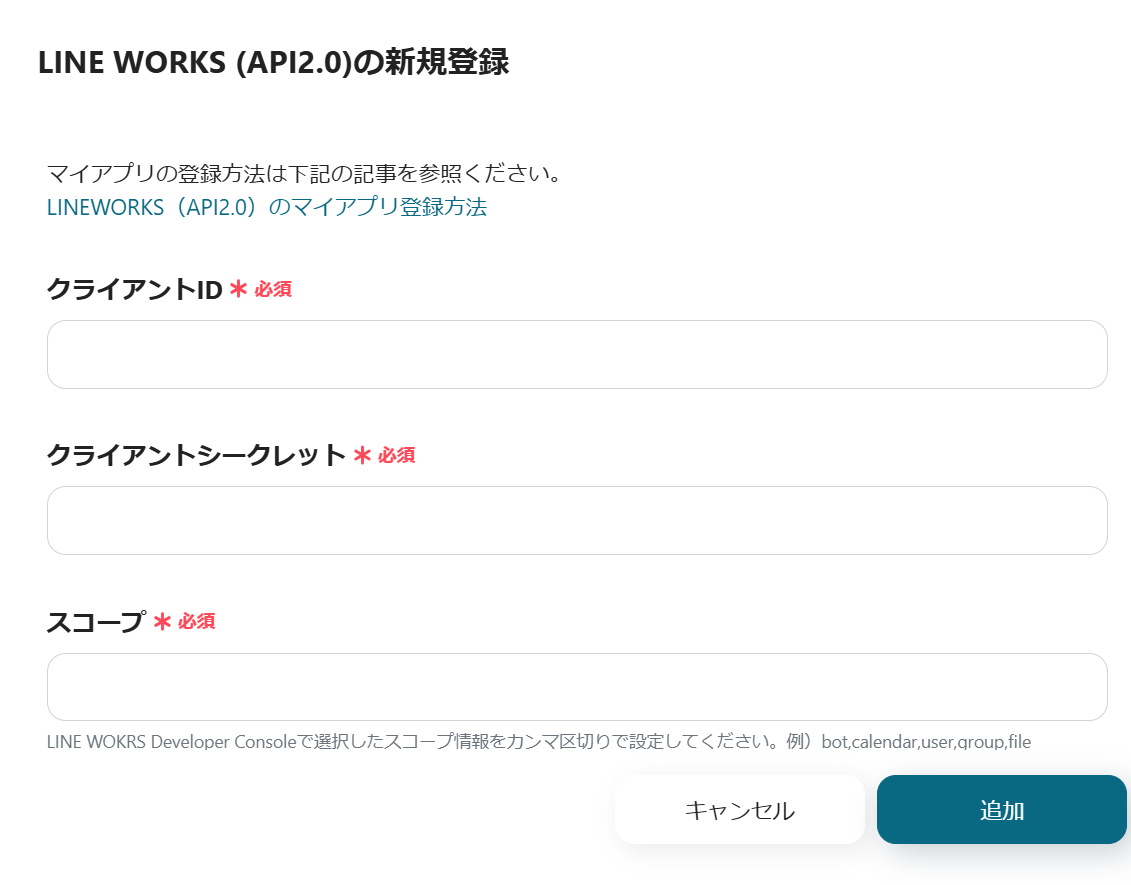
続いてGoogle ドキュメントと連携します。
ログインを進めるとこの画面になるので、問題なければ続行をクリックします。
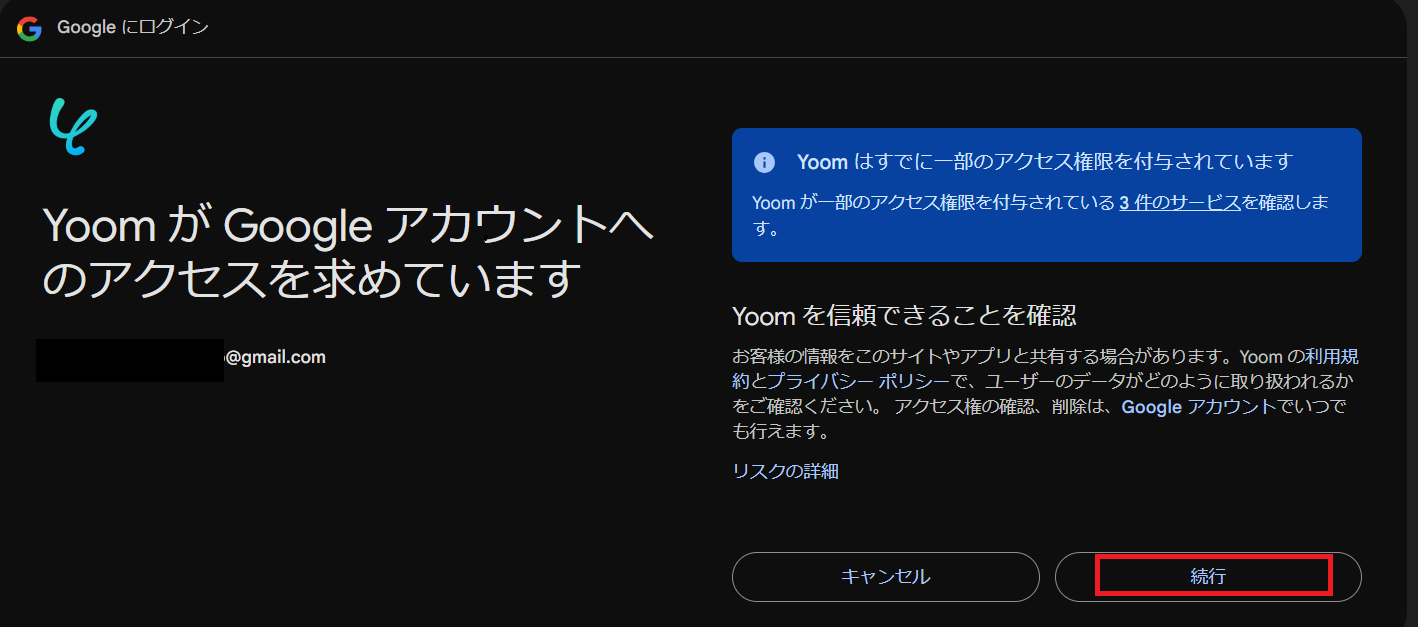
LINE WORKS・Google ドキュメントがマイアプリに連携されていればOKです。
今回はこのテンプレートを使用して進めます。
テンプレートページを開き、『このテンプレートを試してみる』をクリックしましょう。
Yoomをお使いの方はログインして、初めての方は会員登録をお願いします。
そのまま進むと、ワークスペースに自動的にテンプレートがコピーされています。
テンプレート名は、必要に応じて変更してください。
左側のマイプロジェクトをクリックすると先ほどコピーしたテンプレートが表示されます。
右側の三点リーダー(...)をクリックし、編集するを選択しましょう。

それでは、アプリトリガーを設定していきます。
「トークルームにメッセージが送信されたら」を選択します。
アカウント情報を確認し、次に進みます。
Webhookの設定をお願いします。
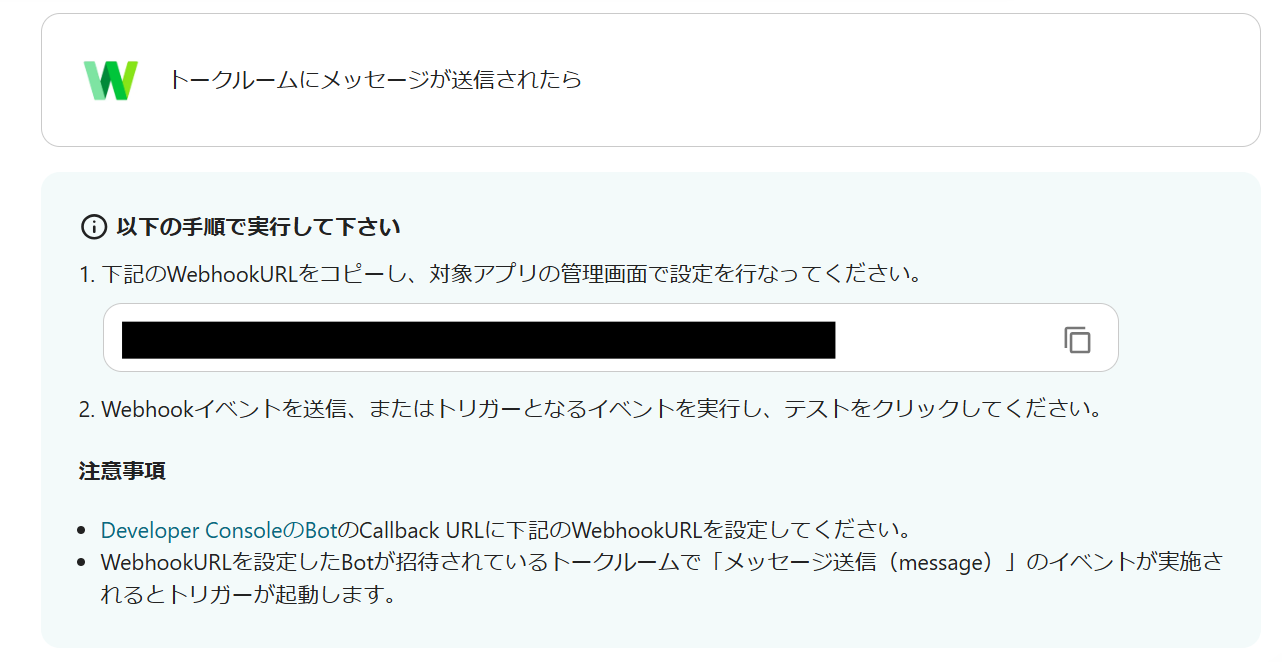
上記のWebhookURLを、下記のCallback URLに追加してください。
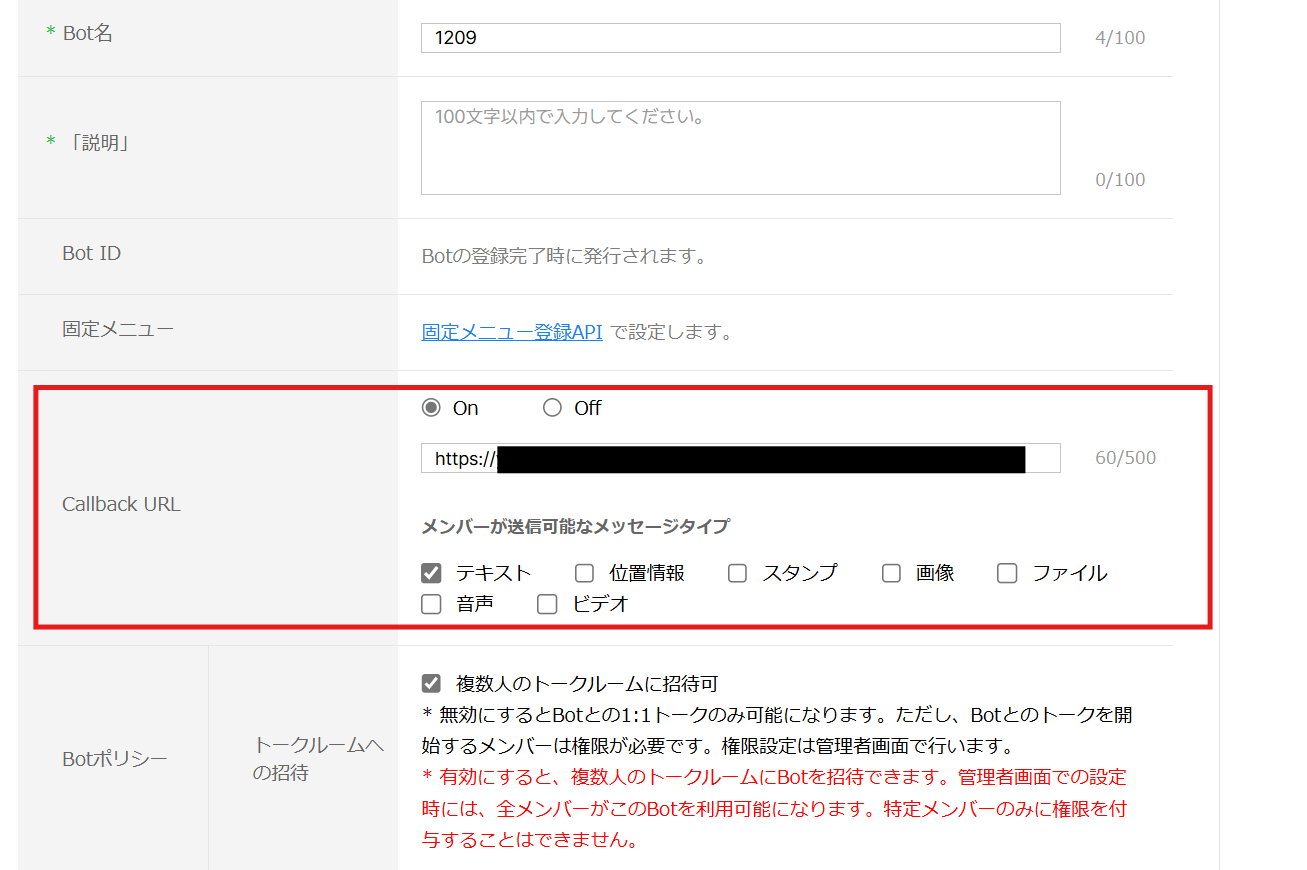
Webhookの設定ができたら、LINE WORKSでBotとのトークを作成しましょう。
テストトークを送信します。
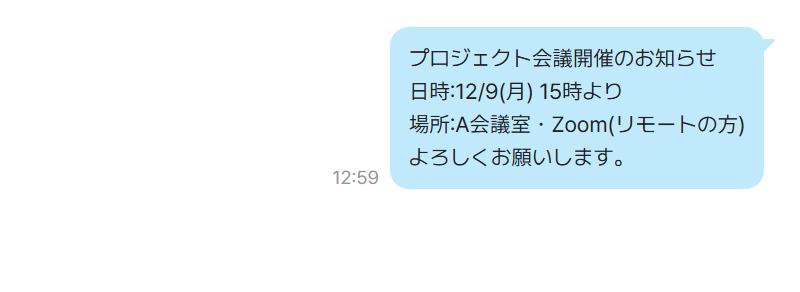
フローボットの設定に戻り、テストします。
下記のアウトプットにトークの内容が反映したら保存します。
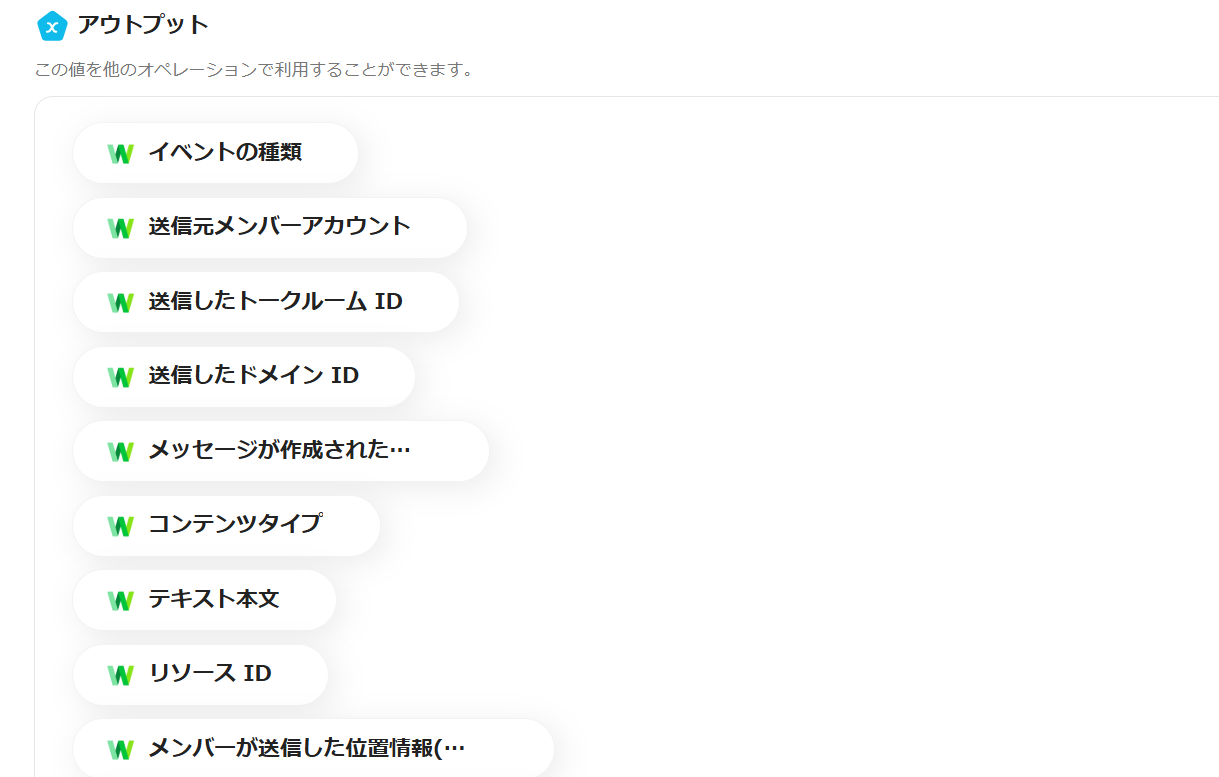
続いて「文末にテキストを追加」をクリックします。こちらも連携アカウントの確認をお願いします。次に進み、項目を設定しましょう。
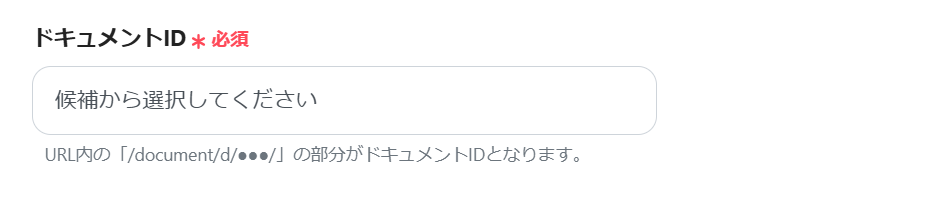
追加するテキストは、先ほど取得したアウトプットから下記のように選択します。
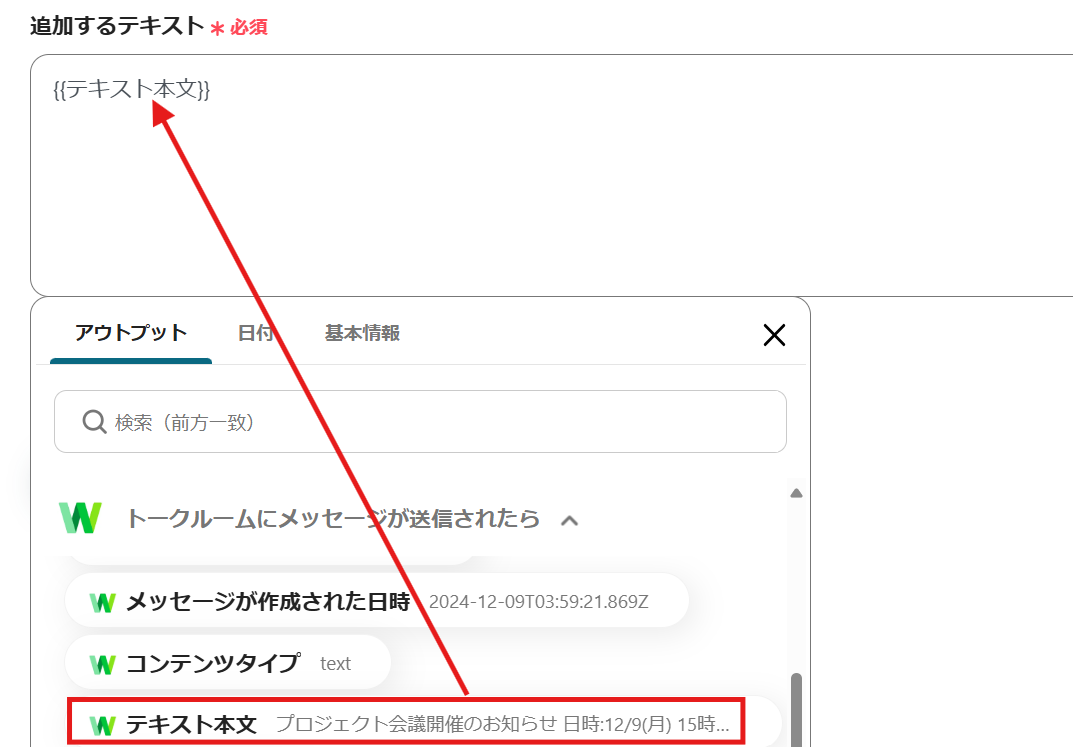
こちらもテストをして、成功したら保存しましょう。Google ドキュメントを確認してみましょう。
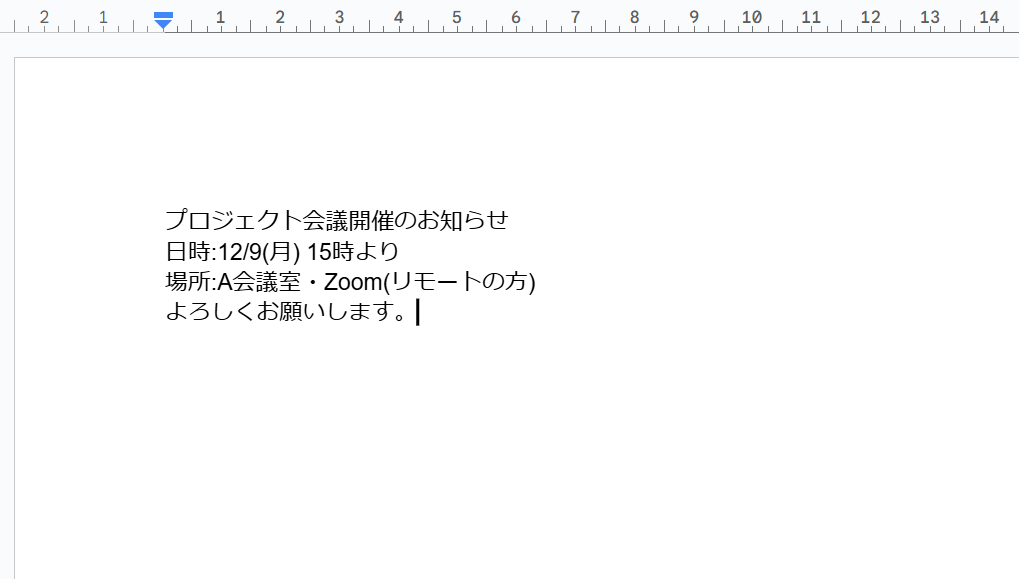
無事にトーク内容が追加されましたね。
ここまでお疲れ様でした。
プログラミングに詳しくない私でも、簡単に進めることができました。
今回使用したフローボットはこちら↓
その他にも、YoomにはLINE WORKS・Google ドキュメントを使ったテンプレートがあるので、いくつかご紹介します!
1.Zoomでミーティングが終了したら会議の文字起こしをGoogle ドキュメントに保存するフローです。
ミーティングの内容を手動で文字起こしするのは、時間と手間がかかりますよね。
このフローを使えば、自動で文字起こしでき、その時間で他の業務ができます。
2.Google ドキュメントのメモ内容からAIで情報を抽出し、Google スプレッドシートで書類を作成するフローです。
Google スプレッドシートで日報を作成している場合、メモ内容を毎回手作業で転記するのは面倒ですよね。
このフローを利用することでAIが情報を抽出し、該当箇所に情報転記してくれるので便利です。
3.LINE WORKSで特定のルームに投稿した内容をGoogle スプレッドシートに追加するフローです。
今回のフローと似ていて、こちらはGoogle スプレッドシートに情報を転記できます。
入力ミスが防げますね。
今回は「LINE WORKSで特定のトークルームに投稿された内容をGoogleドキュメントに追加する」フローボットを紹介しました。
LINE WORKSとGoogle ドキュメントの連携は、業務の効率化と正確性の向上が期待できます。
また、手動作業を減らし、リアルタイムでの情報管理を可能にすることで、プロジェクトの進捗をスムーズに把握し、ミスを防ぐことが見込めます。
ぜひこの機会にYoomを使ったLINE WORKSとGoogle ドキュメントの連携を試してください。
